WP Social Ninja Kullanarak Web Sitenize Sosyal Sohbet Nasıl Yerleştirilir
Yayınlanan: 2020-12-12Web sitenize sosyal sohbet yazılımı eklemeyi mi düşünüyorsunuz? Bir web sitesi için, doğru yolda olmanızı sağlamak için sağlam iletişim baskın bir faktördür. Ayrıca, etkili iletişim sizi yalnızca gelişmeye yönlendirecektir.
Pekala, önce size sosyal sohbetin tam olarak ne olduğunu anlatayım. Kullanıcıların ve işletmelerin birbirleriyle iletişim kurmasını sağlayan bir hizmettir. Web sitelerinize sosyal sohbet uygulamaları yerleştirmek, müşterilerin ekibinizle doğrudan sohbet etmesine olanak tanır.
Sosyal sohbet, web sitenizin önemli bir parçasıdır. Başarılı girişimler, web sitelerine sohbet desteği ekleyerek müşteri memnuniyet oranını artırdıklarını söylüyor. Örneğin, çevrimiçi bir şey satın aldığınızda veya bir şey aramak için yardıma ihtiyacınız olduğunda, canlı destek durumu hemen çözmenize yardımcı olur.
Bahsetmemek gerekirse, birçok şirket çevrimiçi sohbet desteğine sahip olmamanın gelir kaybetmenin birkaç nedeninden biri olduğunu belirtti. Anketler sosyal sohbet hakkında söylüyor-
- Online sohbet desteği %92 ile müşteri memnuniyet oranı açısından en üst sırada
- Kullanıcıların %79'u anında yanıtlar nedeniyle sosyal sohbet desteğini beğeniyor
- Müşterilerin %63'ünün önceki iyi deneyim için web sitesine tekrar gelme olasılığı yüksektir.
Sosyal sohbet web sitesi eklentisi oluşturan işletmeler Web sitelerinde, bu hizmete sahip olmayanlara kıyasla %85 daha fazla potansiyel müşteri elde eder.
Bir web sitesinde sosyal sohbet nasıl çalışır?
Sosyal sohbetin web sitenizin ziyaretçileriyle etkileşime girmenizi sağladığını zaten biliyorsunuz. Ayrıca, esasen potansiyelleri gerçek müşterilere dönüştürecektir. Ancak, çoğu WordPress web sitesinin e-posta seçeneklerine veya iletişim numaralarına sahip olduğunu merak ediyor olabilirsiniz, o halde neden web sitenizde çevrimiçi sohbeti kullanmalısınız?
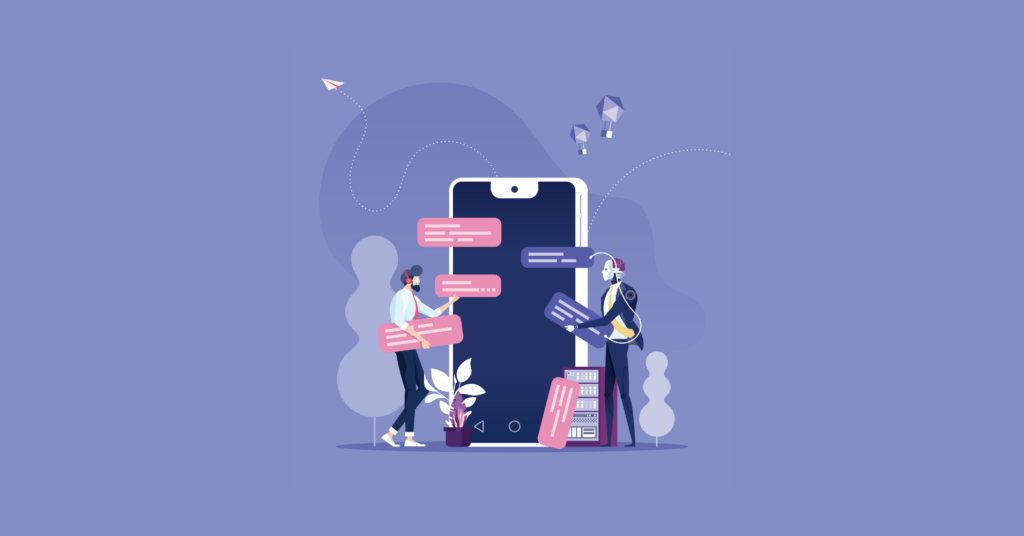
- Sosyal sohbet, bir web sitesindeki en uygun maliyetli iletişim sürecidir. Telefon görüşmeleri ve e-postalar gibi geleneksel yaklaşımlar zaman alır ve oldukça pahalıdır.
- Online sohbet desteği ziyaretçileri bekletmediği için kaliteli bir hizmet sunmaktadır. Ve hizmetlerin çoğu 7/24 mevcuttur.
- Maliyetlerin düşürülmesi ve daha kaliteli hizmet, mükemmel müşteri memnuniyetine yol açacak ve bunun satış büyümesi üzerinde etkisi olacaktır.
Sohbet desteğinin web sitenizde nasıl önemli bir rol oynadığı artık bir sır değil. Ayrıca, çoğu WordPress web sitesi artık gerçek zamanlı destek sağlamak için WordPress sosyal sohbet eklentileri ekliyor. Şu anda, web sitenizin dönüşüm oranını artırabilecek çok sayıda harika araç var.
Bu yazıda, belirli bir eklentiyi ve onu sitenize nasıl yerleştireceğinizi tartışacağım. Bir dakikanızı ayırmanızı ve işiniz için en iyi eklentiyi seçmenizi tavsiye ederim çünkü web sitenizde sosyal sohbet desteğinin yerini hiçbir şey tutamaz.
Web siteme sosyal sohbeti nasıl eklerim?
Web siteniz için en iyi sosyal sohbet yazılımını seçerseniz, yolculuğun geri kalanı oldukça rahat geçecek. Neden sınırlı platformlar ve özelliklerle gelen bir eklenti seçmelisiniz? WPManageNinja tarafından yönetilen WP Social Ninja gibi hepsi bir arada bir eklentinin yalnızca Sosyal Sohbet seçeneği, aynı zamanda işinizi artırabilecek Sosyal İncelemeler ve Sosyal Yayınlar ile birlikte gelir.
WP Social Ninja Social Chat'i web sitenize nasıl yerleştirebileceğinize bir göz atalım.
Social Chat kurulumu ve aktivasyonu
WP Social Ninja, hafif ve kullanıcı dostu bir eklentidir. Bu nedenle, bu harika hepsi bir arada eklentiyi öğreneceğiz. Öncelikle kurulum yapıp aktif etmemiz gerekiyor. Yükleme ve etkinleştirme yalnızca birkaç adım alacaktır.
Bir BT uzmanı olmasanız bile, bu eklentiyi herhangi bir arka plan bilgisi olmadan çalıştırabilirsiniz.
Eklentiyi web sitenize kurmaya ve etkinleştirmeye hazır mısınız? Aşağıdaki adımları takip et-
Aşama 1
İki şekilde kurabilirsiniz.
- WordPress Yönetici paneline gidin. WordPress Kontrol Panelinden Eklentiler > Yeni Ekle > seçeneğine gidin.
- Sonraki arama giriş alanına WP Social Ninja yazın ve gelmesi için birkaç saniye bekleyin
- Şimdi, WP Social Ninja'yı arayın ve Yükle'ye tıklayın.
- Şimdi Etkinleştir
Adım 2
- WordPress dizininden WP Social Ninja'yı indirin
- Eklentiler > Yeni Ekle > Eklenti Yükle > Zip dosyasını seçin > Şimdi Yükle > Etkinleştir'e gidin
Sosyal Sohbet yapılandırması
Birkaç yıl önce, web sitelerindeki sosyal sohbet seçenekleri normal bir şey değildi. Ancak, artık pek çok şey değişti ve WP Social Ninja gibi eklentiler şu anda en popüler üç sosyal sohbet uygulamasını sunuyor.
- haberci
- Naber
- Telgraf
Sürece nasıl başlayabileceğinizi görmek için aşağıdan daha fazlasını okuyun.
Messenger yapılandırması
Messenger, günümüzün en popüler uygulamalarından biridir. Hızlıdır ve dünya çapında 1,3 milyar aktif kullanıcıya sahiptir. Bu nedenle Messenger'ı bağlamak, daha fazla potansiyel kitleyi kolayca elde etme şansını artırır.
Messenger'ı web sitenize bağlamak için WP Social Ninja Dashboard'da Messenger seçeneğine tıklayın. Bu sizi Messenger Yapılandırma sayfasına götürecektir. İşleme başlamak için bir Facebook Sayfa Kimliği/Kullanıcı Kimliği/Grup Kimliği'ne ihtiyacınız var.
Kimlikleri nasıl alabileceğinize bir göz atalım.
Facebook Sayfa Kimliği
Web sitenizde messenger sosyal sohbeti yapılandırmak üzere Facebook Sayfa Kimliği almak için önce Sayfa URL'sini kontrol etmeniz gerekir.
Şimdi URL'ye tıklayın ve son eğik çizgiden sonra kimliği kopyalayın. Ardından WP Social Ninja üzerinde Messenger Configuration alanına yapıştırabilir ve Save butonuna tıklayabilirsiniz.
Ancak, bazı kimlikler değişebilir. Örneğin, AuthLab sayfasını alırsanız, kimlik WPManageNinja'dan farklı görünür.
Burada, Sayfa URL yapınız https://www.facebook.com/authLab/ ve Sayfa Kimliğiniz authLab/ şeklindedir.
Kaydet düğmesine tıklamayı unutmayın, Başarı bildirimi ile bilgilendirileceksiniz.
Kullanıcı kimliği
Facebook Sayfa Kimliğine benzer şekilde, Kullanıcı Kimliğini de alabilirsiniz. Son eğik çizgiden sonra Kullanıcı Kimliği URL'sine tıklayın ve kimliği kopyalayın.
Şimdi, Messenger Yapılandırmasına yapıştırabilir ve Kaydet düğmesine tıklayabilirsiniz.
Grup kimliği
Kullanıcı Kimliği ve Sayfa Kimliğinin yanı sıra bazen Grup Kimliğine de ihtiyacınız olabilir. Artık Sayfa Kimliğini kopyalayabilir ve Messenger Yapılandırmasına ekleyebilirsiniz.
İşaretli URL'yi kopyalayın ve Messenger Yapılandırmasına yapıştırın. Bitirdikten sonra Kaydet düğmesine tıklamayı unutmayın.
WhatsApp Yapılandırması
WhatsApp en popüler ve iletişim için kullanılan uygulamadır. WhatsApp'ı WP Social Ninja kullanarak yapılandırmak çok kolay bir işlemdir. Bu uygulamayı sayfanıza nasıl bağlayabileceğinizi öğrenelim.
Her şeyden önce, telefon numaranızı girmeniz ve Kaydet düğmesine tıklamanız gerekir. Bu sizi tüm düzenleri değiştirebileceğiniz WhatsApp Şablonuna götürecektir.
Ancak, Yapılandırmayı Sıfırlayabilir veya Şablonu Düzenleyebilirsiniz .
Yapılandırmayı Sıfırlamak için mavi düğmeye tıklayın. Bundan sonra, önceki ayarlarınız değişecektir. Ayrıca, isterseniz yeni bir numara ekleyebilirsiniz.
Telgraf Yapılandırması
Telegram, tüm cihazlardan en hızlı ve senkronize bir uygulamadır. Telegram'ı kullanmak kolay ve güvenlidir. İşte bu yüzden Messenger ve WhatsApp ile birlikte Social Ninja, izleyicilerle anında sosyal sohbet için bir Telegram entegrasyonuna sahiptir.
Telegram'ı yapılandırmak için tek yapmanız gereken Kullanıcı Kimliğinizi sağlamak ve Kaydet düğmesine tıklamaktır.
Telegram Kullanıcı Kimliğini başarıyla kaydetmeyi tamamladığınızda, bu sizi doğrudan Gösterge Tablosuna götürecektir. Ardından, bir sonraki adıma geçin.
Özellikler ve işlevler
WP Social Ninja , sürprizlerle dolu bir kutu. Konfigürasyonla işiniz bittiğinde, tercihlerinize göre çoklu düzen ve ayarlarla oynamaya başlarsınız.
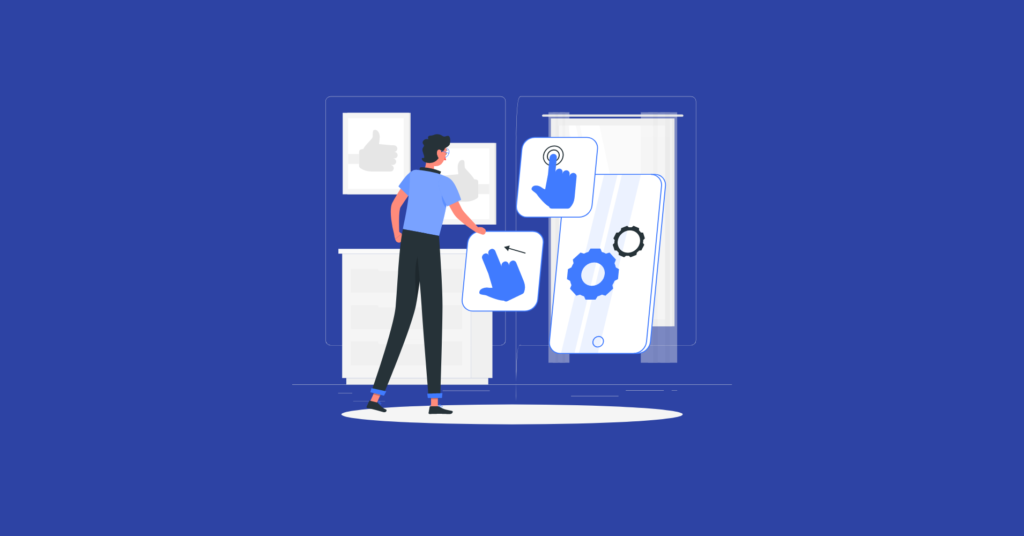
Ve en iyi yanı, tüm Sosyal Sohbet platformlarının aynı özelliklere ve işlevlere sahip olmasıdır. En çok istenen WordPress sosyal sohbet eklentisi olan WP Social Ninja, web sitenizi yeni bir şekilde temsil etmek ve süslemek için size ayrıntılı bir özelleştirilmiş ayarlar paneli sunacak.
Ayrıca, bu eklenti tüm Sosyal Sohbet platformları için benzer ayarlara sahiptir. Böylece kullanıcılar sorunsuz bir yapılandırmanın keyfini çıkarabilir. Sosyal sohbet hizmetini sergilemek için Şablon Oluşturmayı ve çeşitli düzenleri nasıl kontrol edebileceğinizi öğrenelim.
Sosyal Sohbet Şablonu Düzeni
WP Social Ninja, kullanıcıların web sitelerini zenginleştiren uygun seçeneği seçmeleri için bir dizi şablon sunar.

Bu bölümde, Telegram hesabınızı kullanarak sosyal sohbet Şablon Düzeninizi özelleştirme konusunda size rehberlik edeceğiz.
Adım 1: Şablon Türleri
Şablonlarınızı seçmek için sağ kenar çubuğuna tıklayarak başlayın, ardından Şablon düğmesine tıklayın.
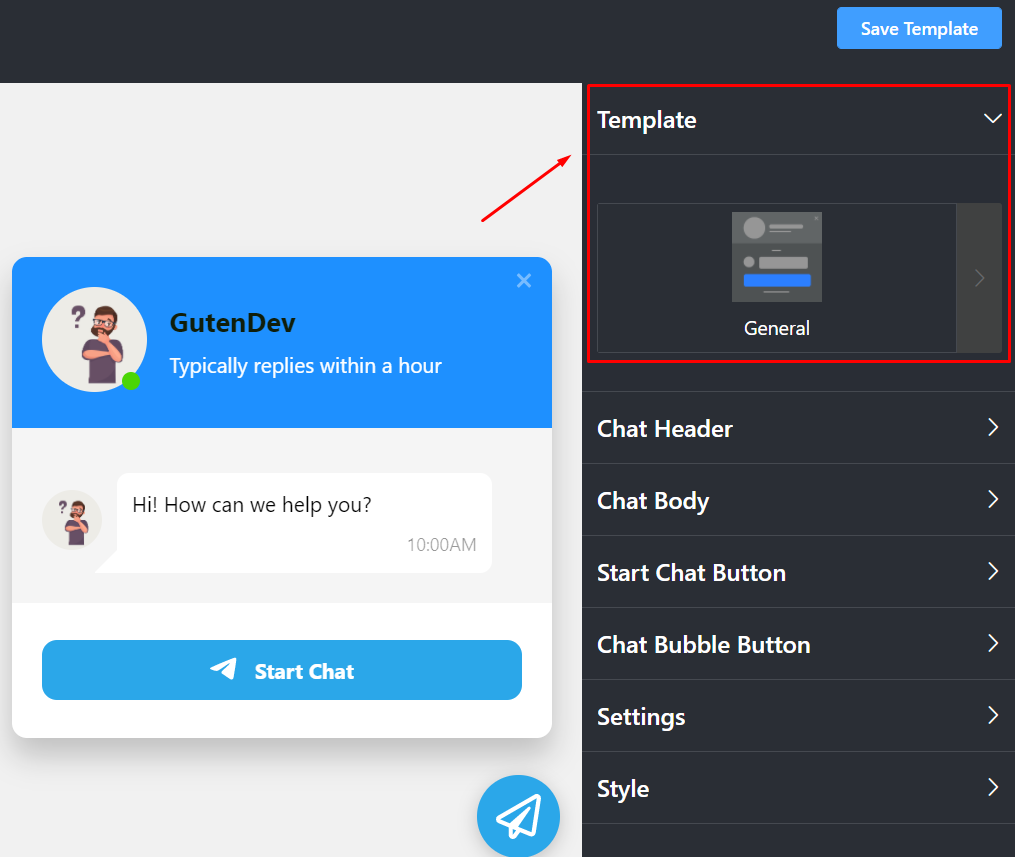
Bir açılır menü görünecektir.
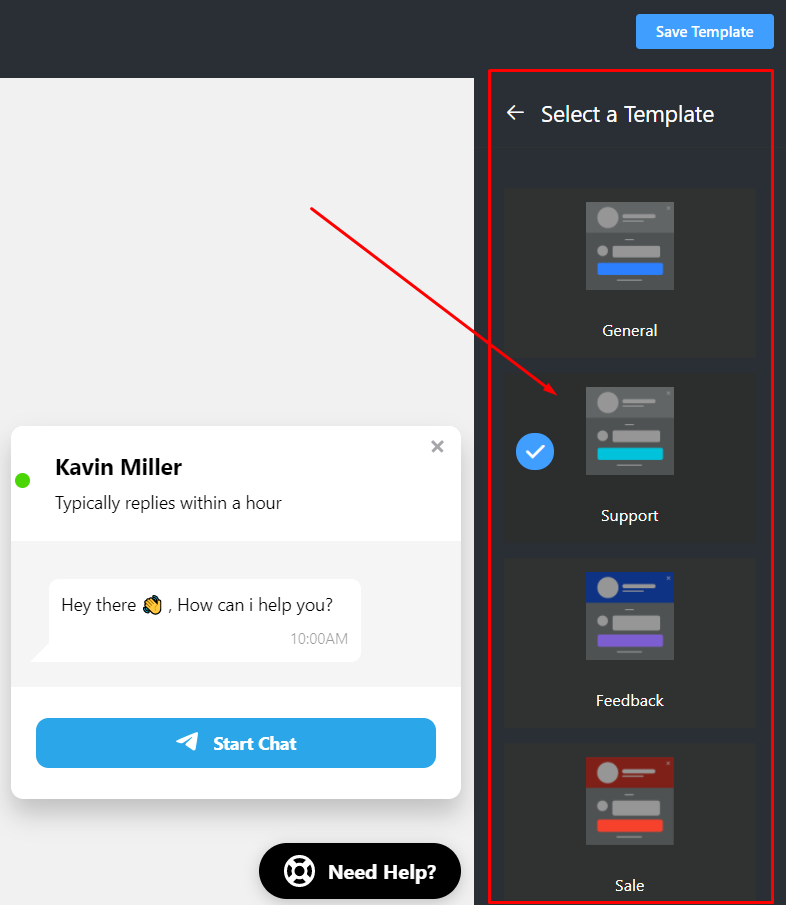
Gördüğünüz gibi, önceden oluşturulmuş bazı şablonlarla birlikte geliyor. Şu anda dört tür Şablon mevcuttur. Genel, Destek, Rezervasyon ve Satış . Siteniz için herhangi bir Şablon seçin!
2. Adım: Sohbet Başlığı
Şablondan sonra, Sohbet Başlığı gelir. Açılır seçenekten, özelleştirilebilir üç öğe görebilirsiniz; ikisi giriş alanı, diğeri ise resim yükleme seçeneğidir.
Şablondan sonra, Sohbet Başlığı gelir. Açılır seçenekten, özelleştirilebilir üç öğe görebilirsiniz; ikisi giriş alanı, diğeri ise resim yükleme seçeneğidir.
Sivri Profil/Sayfa Adından adı ekleyebilir veya değiştirebilir/düzenleyebilirsiniz.
Sıradaki Başlık. Buradan Altyazıyı değiştirebilirsiniz, örneğin – “ Genellikle bir saat içinde yanıt verir ” yerine başka bir şey ekleyebilirsiniz.
Ayrıca, işletmenizin kesinlikle bir Profil Resmi/Sayfa Logosu yer tutucusuna yerleştirilebilecek benzersiz bir kimliği vardır.
Böylece markanıza uygun bir profil resmi ekleyebilirsiniz.
3. Adım: Sohbet Gövdesi
Sonraki Düzen Sohbet Gövdesidir . Burada, Sohbet Gövdesinde , Tebrik Mesajınızı değiştirme seçeneğiniz vardır.
" Merhaba! Nasıl yardım edebiliriz? ” kendi özel Tebrik Mesajınızı yerleştirebilirsiniz.
4. Adım: Sohbeti Başlat Düğmesi
Sohbeti Başlat Düğmesinden iki ayarı değiştirebilirsiniz. Sohbet Simgesini ve Sohbet Düğmesi Metnini görüntüleyin.
Her şeyden önce, Görüntülü Sohbet Düğmesini açıp kapatabilirsiniz. İkinci olarak, Sohbet Düğmesi Metni , varsayılan metni yeni bir özelleştirilmiş metinle değiştirebilirsiniz.
Adım 5: Sohbet Balonu Düğmesi
Burada, Sohbet Balonu Düğmesine tıklarsanız, bir açılır liste görünecektir.
Bu menüden Kabarcık Metni yazabilirsiniz, örneğin, “ Yardıma mı ihtiyacınız var? ”
Sırada Kabarcık Simgesi var. Açılır menüden Balon Simgesini değiştirebilirsiniz. Şu anda elimizde yedi Balon Simgesi var.
Herhangi bir simgeyi seçebilir ve Şablonu Kaydet düğmesine tıklayabilirsiniz.
Sosyal Sohbet Ayarları
WP Social Ninja, farklı pozisyonlara ve ayarlanacak zamanlama seçeneklerine sahip kullanıcılar için ayrıntılı ayarlar sunar. Bunun nasıl çalıştığını görelim.
Burada, Ayarlar'a tıklarsanız, birden fazla seçenek içeren bir açılır menü görünecektir. Onlar hakkında daha fazla bilgi edelim.
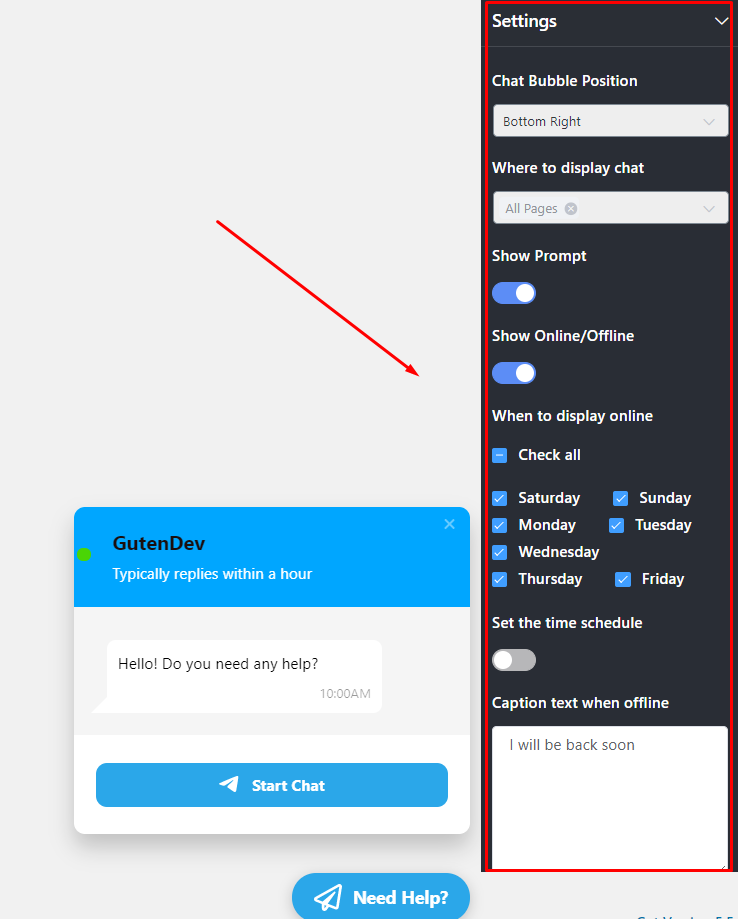
Adım 1: Sohbet Balonu Konumu
Chat Bubble Konumunuzu dört farklı şekilde ayarlayabilirsiniz. Sağ Alttan Sol Alt ve Sol Üstten Sağ Üste .
2. Adım: Sohbet Nerede Görüntülenir
Bu seçenek ile sosyal sohbet seçeneğinizi göstermek istediğiniz sayfaları seçebileceksiniz. İşletmenize yardımcı oluyorsa, sosyal sohbet seçeneklerinizi belirli sayfalardan gizlemeyi seçebilirsiniz.
Sosyal Sohbet seçeneğini eklemek için açılır menüden belirli bir sayfa, birden çok sayfa veya Tüm sayfalar'ı seçin.
3. Adım: İstemi Göster
Görüntüleme seçeneğinden sonra, İstemi Göster gibi daha fazla özelleştirme özelliği vardır.
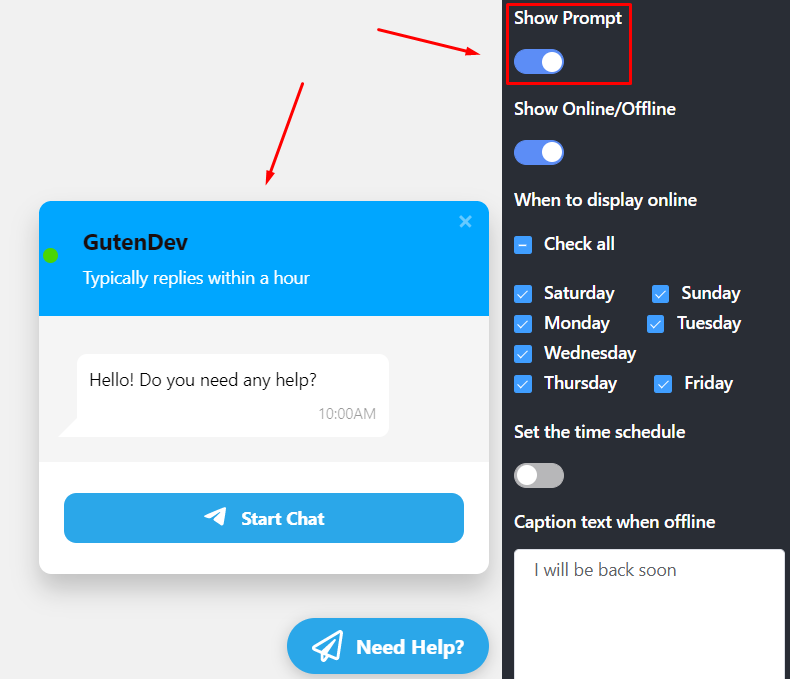
Bu bölümde butonu açarsanız otomatik olarak sohbet penceresi açılacaktır. Bunu istemiyorsanız, İstemi Göster düğmesini kapatmanız yeterlidir.
4. Adım: Çevrimiçi/Çevrimdışı Göster
Son Ayar Çevrimiçi/çevrimdışı göster'dir . Burada iki önemli ayarı düzenleyebilirsiniz: Ne Zaman Çevrimiçi Görüntülenmeli ve Zaman Çizelgesini Ayarlama.
Çevrimiçi Ne Zaman Görüntülenmeli bölümünde, müsait olacağınız günleri planlayabilirsiniz. Bunun için Tümünü Kontrol Et seçeneğini işaretleyebilir veya uygun olan belirli günleri seçebilirsiniz.
Sonraki, Zaman Çizelgesini Ayarlayın .
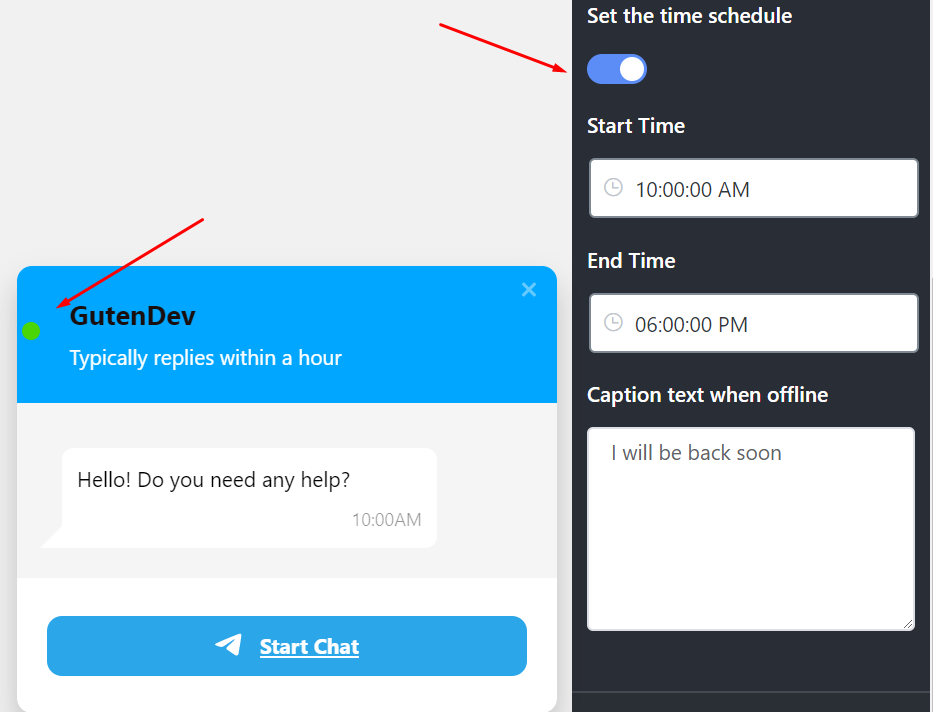
Düğmeyi açarsanız, Başlangıç Zamanından Bitiş Zamanına kadar olan bir zaman ayarlamanıza olanak tanır. Bu ayar, kullanıcılarınızın iletişim kurmaya uygun olacağınız saatleri anlaması içindir.
Ayrıca, iki harika altyazı metni seçeneğiniz daha var. Böylece Çevrimdışıyken kendi Altyazı Metninizi yazabilirsiniz.
Sosyal Sohbet Tarzı
Chat Body'nin stillerini değiştirmek kesinlikle eğlenceli bir iştir. Ayarları şimdi düzelttiğinize göre, web sitenizde nasıl görüneceğini özelleştirmenin zamanı geldi. WP Social Ninja'nın sunabileceği çeşitli Stiller var, o yüzden bir göz atalım.
Aşağı kaydırın ve Stil düğmesine tıklayarak başlayın; bir açılır menü görünecektir.

Bu bölümde dört adet renk değiştiren bölüm bulunmaktadır; Başlık Arka Plan Rengi , Başlık Başlık Rengi , Başlık Başlık Rengi ve Düğme Arka Plan Rengi .
1. Adım: Başlık Arka Plan Rengi
Öncelikle Header Background Color'ı değiştirmek isterseniz palette sınırsız renk seçeneğimiz bulunmaktadır.
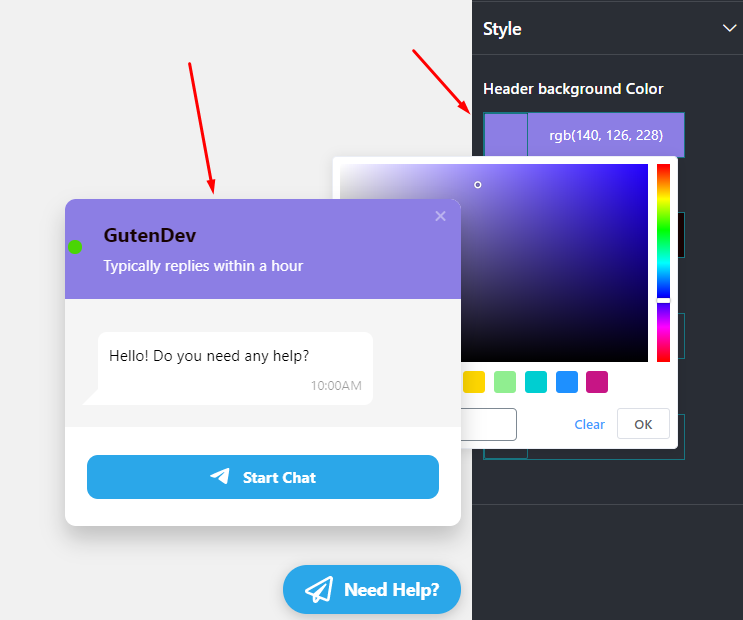
Markanıza göre istediğiniz rengi seçebilirsiniz.
2. Adım: Başlık Başlığı Rengi
Başlık Arka Plan Renginizden memnun kaldığınızda, Başlık Başlığı Rengi'ne doğru ilerleyebilirsiniz.

Benzer şekilde, Başlık Altyazı Rengi ve Düğme Arka Plan Rengi'ni değiştirebilirsiniz.
Bu şekilde, bir kez bile durmadan sosyal sohbet için web sitenizdeki Sosyal Sohbetinizi ayarlayabilir ve özelleştirebilirsiniz. Sizin için daha heyecan verici özellikler için Pro Sürümümüzü deneyin!
Üstelik bu süper güvenli bir işlemdir. WP Social Ninja ile kişisel bilgileriniz ve gizliliğiniz kesinlikle güvende.
Son düşünceler
Kabul edelim, Sosyal Sohbetler artık herhangi bir web sitesi için sağlam bir iletişim aracıdır. Kesin olmak gerekirse, çeşitli bir işiniz varsa, müşterilerinizle günlük olarak etkileşim kurmanız gerekir. Bunu yapmanın sosyal sohbetten daha iyi bir yolu var mı? Bunun etkili bir alternatifi olmadığından eminim.

Bir iş kurmak ve tüm kullanıcılarla ayrı platformlardan ilgilenmek kolay bir iş değil. Bir eklenti Messenger , WhatsApp ve Telegram gibi tüm sosyal sohbet hesaplarınızı yerleştirebilirse ne olur?
Evet, WP Social Ninja'ya sahip olmak sihirli bir değneğe sahip olmak gibidir. Ayrıca, tüm iletişim ekosisteminizle ilgilenir ve Sosyal İncelemeler ve Sosyal Yayınlar gibi daha şaşırtıcı özellikler sunar.
Bu yüzden eklentiyi alın ve hedef kitlenize hemen ulaşın. Daha fazla bilgi için ayrıntılı kullanıcı yönergelerimize bakın.
Sosyal Medya Pazarlamasını Görmezden Gelemeyeceğiniz 2,7 Milyar Neden: The Sprinklr Story makalemize göz atın.
